Käytät älypuhelimesi kaiuttimia koko ajan: musiikin kuunteluun, vastaajan kuunteluun, puheluiden soittamiseen ja muuhun. Mutta mitä voit tehdä, jos luulet, että iPhonen kaiuttimet eivät toimi?
Onko olemassa iPhonen kaiutintesti, jolla voit tarkistaa ongelman? Miten voit korjata iPhonen kaiuttimet? Ja miten voit tarkistaa, että ne ovat puhtaat eikä vesi vaikuta niihin?
Joissain tapauksissa sinun on käytävä suoraan Applen luona, jos iPhonen kaiutin ei toimi. Mutta ennen kuin teet niin, meillä on muutama vinkki iPhonen kaiuttimien korjaamiseen.
Onko iPhone jumissa kuuloketilassa? Tutustu tähän ongelmaan tarkoitettuun vianmääritysoppaaseemme.
- iPhonen kaiutintestaus: Näin tarkistat, toimivatko kaiuttimesi
- iPhonen kaiutin ei toimi? Perusvianmääritys
- iPhonen Bluetooth-laitteiden tarkistaminen
- Kaiutinpuhelimen ottaminen käyttöön iPhonessa
- Näin puhdistat iPhonen kaiuttimet
- Näin saat veden pois iPhonen kaiuttimista
- Näin saat iPhonen kaiuttimet äänekkäämmiksi
- Entä jos iPhonen kaiuttimet eivät vieläkään toimi?
iPhonen kaiutintestaus: Näin tarkistat, toimivatko kaiuttimesi
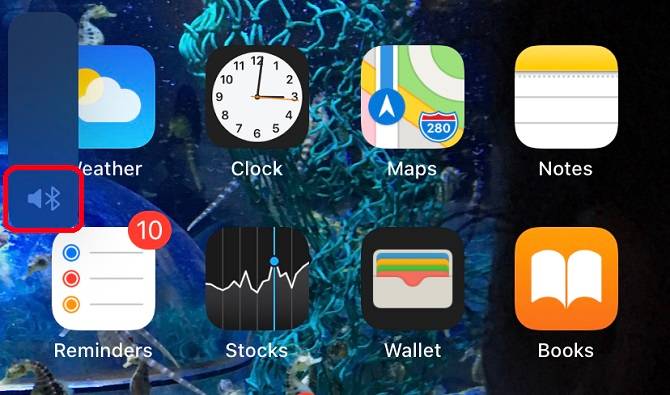
Mistä tiedät, onko ongelma kaiuttimissasi (eli todennäköisimmin laitteisto-ongelma) vai äänenvoimakkuudessa? Ennen kuin käymme läpi joitakin perusteita, rajoita ongelman aiheuttaja tämän yksinkertaisen kaiutintestin avulla.
Kytke kuulokkeet pistokkeella tai Bluetooth-yhteydellä. Jos kuulet musiikkia niiden kautta, mutta et, kun irrotat ne, kaiuttimissasi on todennäköisesti jotain vikaa.
Tämän voi tarkistaa kahdella tavalla. Ensimmäinen on katsomalla äänenvoimakkuuspalkissa näkyviä symboleja. Irrota kaikki kuulokkeet, siirry sitten kohtaan Asetukset > Äänet & Haptics (tai Äänet iPhone 6s:ssä ja sitä vanhemmissa) ja laita Muuta painikkeilla päälle (jos se ei ole jo päällä). Näin voit käyttää iPhonen vasemmalla puolella olevia painikkeita soittoäänen äänenvoimakkuuden säätämiseen pelkän median äänenvoimakkuuden sijaan.
Lisää äänenvoimakkuutta näillä painikkeilla, jolloin näkyviin tulee yksi kolmesta symbolista. Soittoääni (joka näyttää kaiuttimelta ja tarkoittaa, ettei mitään ole kytketty), Bluetooth-symboli (joka tarkoittaa, että laite on edelleen kytketty) tai kuulokkeet. Jos näet kuulokkeet, kuulokeliitännässä voi olla jotain. Tässä tapauksessa sinun on puhdistettava se, mihin tulemme myöhemmin.
Vaihtoehtoisesti voit aloittaa musiikin toistamisen Musiikki-sovelluksessa ja napauttaa AirDrop-symbolia käyttöliittymän keskellä alhaalla. Tämä kertoo, missä musiikki soi.
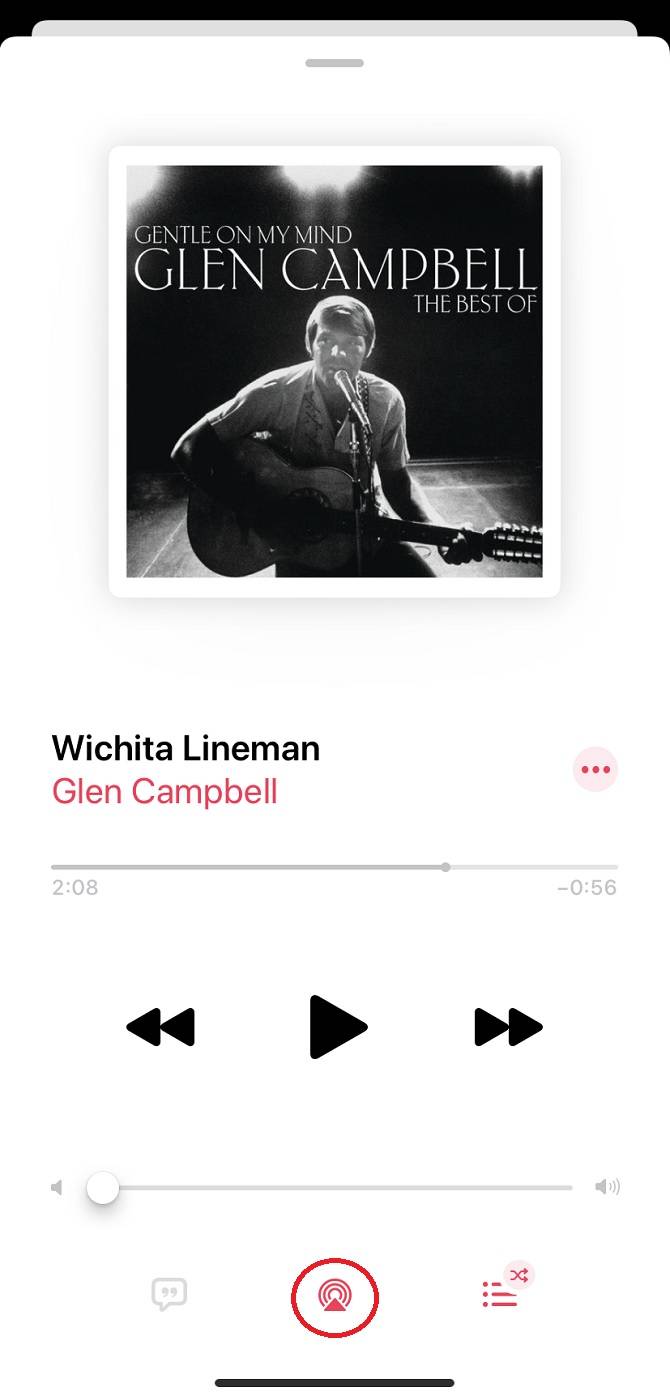
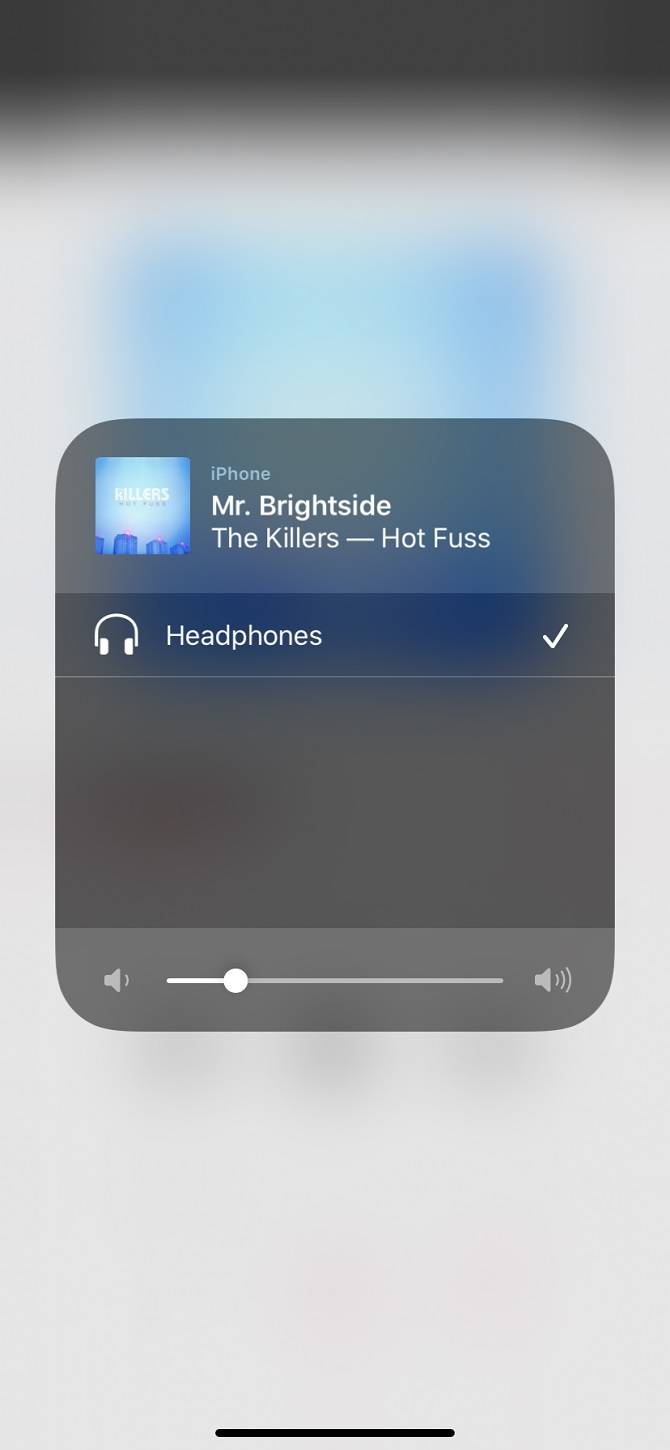
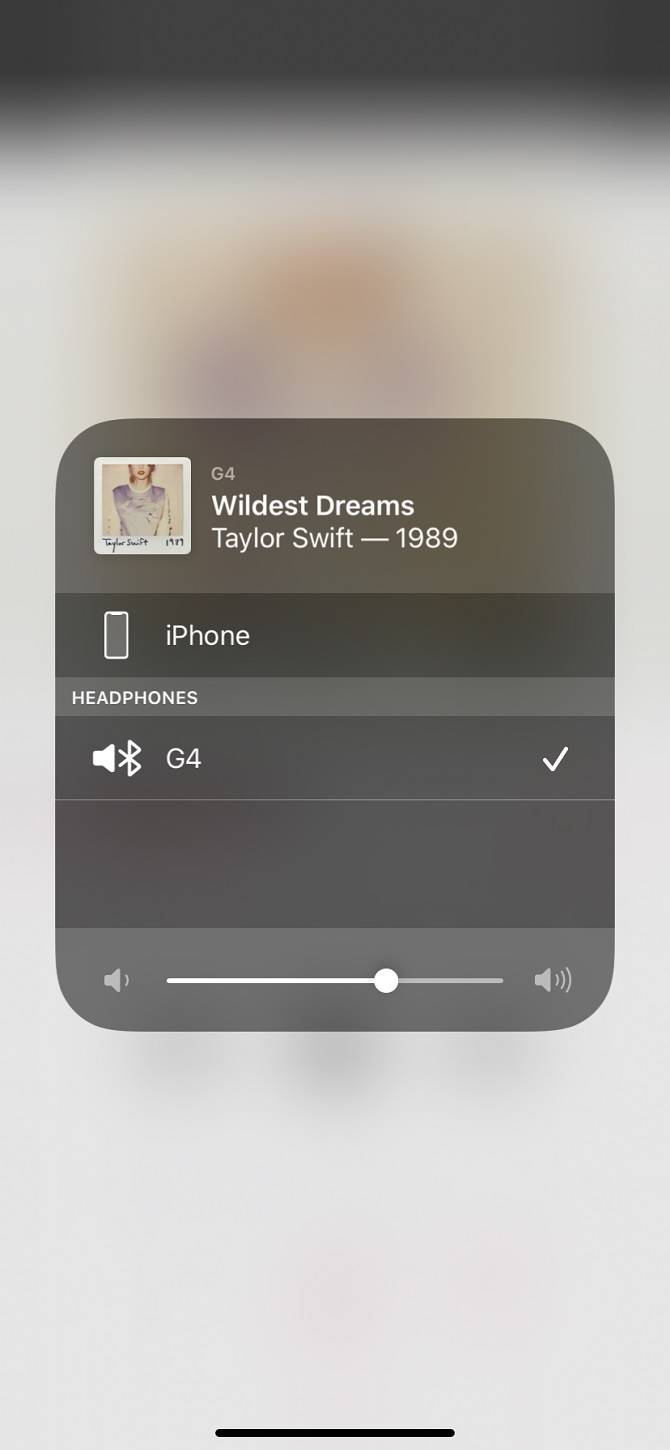
Lopuksi, kohdassa Soittoääni ja hälytykset (kohdassa Asetukset > Äänet & Haptics) siirrä liukusäädintä ylös tai alas. Sinun pitäisi kuulla soittoääni, vaikka laite olisi äänettömällä. Jos et kuule mitään, jokin on varmasti vialla. Sinun on todennäköisesti käytävä paikallisessa Apple-kaupassa.
Jos kuulet äänen, vaikkakin vääristyneenä, saatat olla onnekas…
iPhonen kaiutin ei toimi? Perusvianmääritys
Voi olla lukuisia syitä siihen, miksi iPhonen kaiutin ei toimi, joten aloitetaan käymällä läpi muutamia perusasioita.
Varmista, että iPhone ei ole äänettömällä – se on kytkin laitteen vasemmassa yläkulmassa. Jos se on laitteen takaosaan päin (näkyy oranssina), siirrä se lähemmäs näyttöä.
Varmista, että iOS on ajan tasalla menemällä kohtaan Asetukset > Yleiset > Ohjelmistopäivitys. Tämä sulkee pois mahdolliset tilapäiset häiriöt käyttöjärjestelmässä.
Näiden tarkistusten jälkeen on vielä yksi tärkeä strategia iPhonen kaiuttimen korjaamiseksi: pakkokäynnistys. Puhelimen uudelleenkäynnistäminen tällä tavoin voi selvittää pienet ohjelmistovirheet. Paina iPhone 8:ssa tai uudemmissa laitteissa nopeasti äänenvoimakkuutta ylös ja sen jälkeen äänenvoimakkuutta alas. Pidä sitten virtapainiketta alhaalla, kunnes Apple-logo tulee näkyviin.
Pidä iPhone 7:ssä äänenvoimakkuus alas- ja virtapainikkeita alhaalla, kunnes Applen logo tulee näkyviin. Jos sinulla on iPhone 6s tai vanhempi, pidä Home- ja Power-painikkeita alhaalla, kunnes näet logon.
Anna puhelimesi käynnistyä uudelleen ja käytä sitten uudelleen Soitin ja hälytykset -kohdan liukusäädintä nähdäksesi, onko tämä ratkaissut ongelman.
iPhonen Bluetooth-laitteiden tarkistaminen
Ehkä kaiuttimesi ovat kunnossa, mutta ääni kulkee toisen laitteen kautta. Jos Bluetooth on käytössäsi, iPhone saattaa lähettää kaiken ajoneuvon handsfree-laitteeseen, AirPodien tai vastaavan kautta.
Mene Asetukset > Bluetooth nähdäksesi luettelon yhteyksistä. Poista käytöstä kaikki Bluetooth-kuulokkeet, -kaiuttimet tai muut laitteet, joiden kautta et halua toistaa.

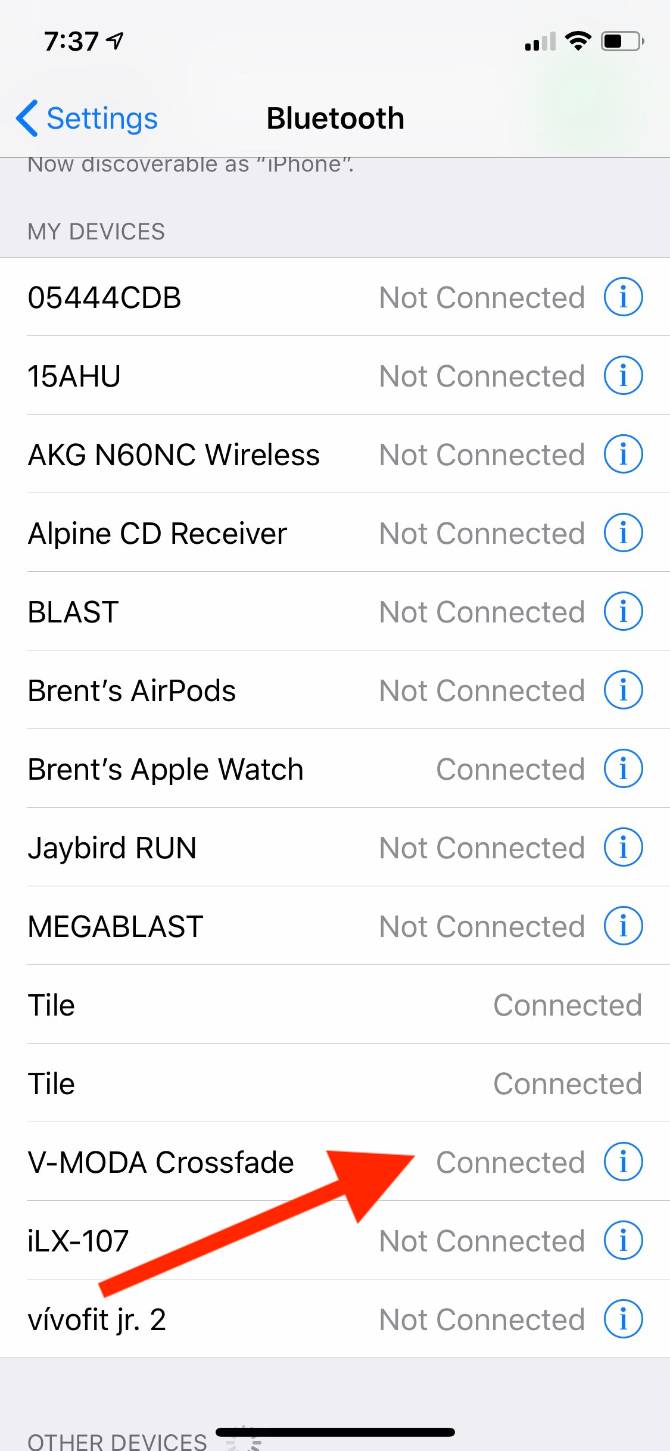
Voit myös kytkeä Bluetoothin kokonaan pois päältä siirtämällä ylhäällä olevaa painiketta. Tämä kuitenkin katkaisee muut yhteydet, kuten älykellot. Katkaise yhteys napauttamalla yhdistettyä laitetta tai valitse i kyseisessä laitteessa ja valitse Unohda tämä laite estääksesi sen yhdistämisen tulevaisuudessa.
Kaiutinpuhelimen ottaminen käyttöön iPhonessa
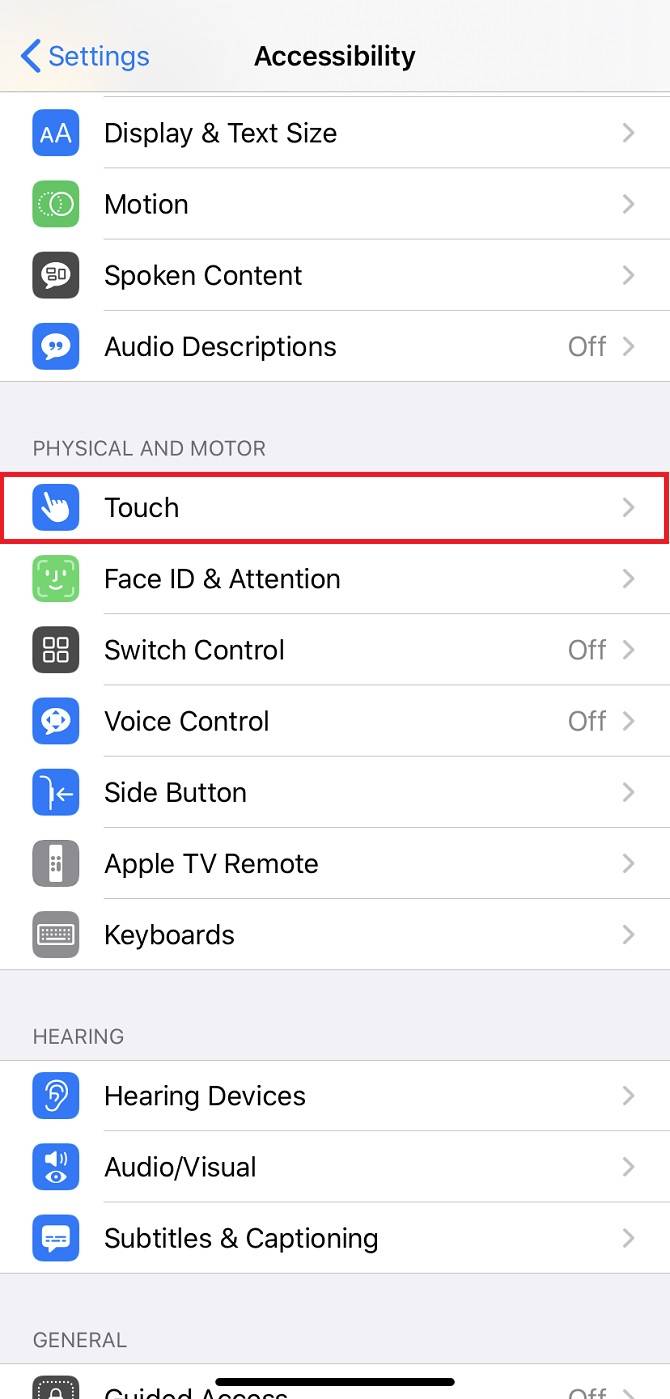
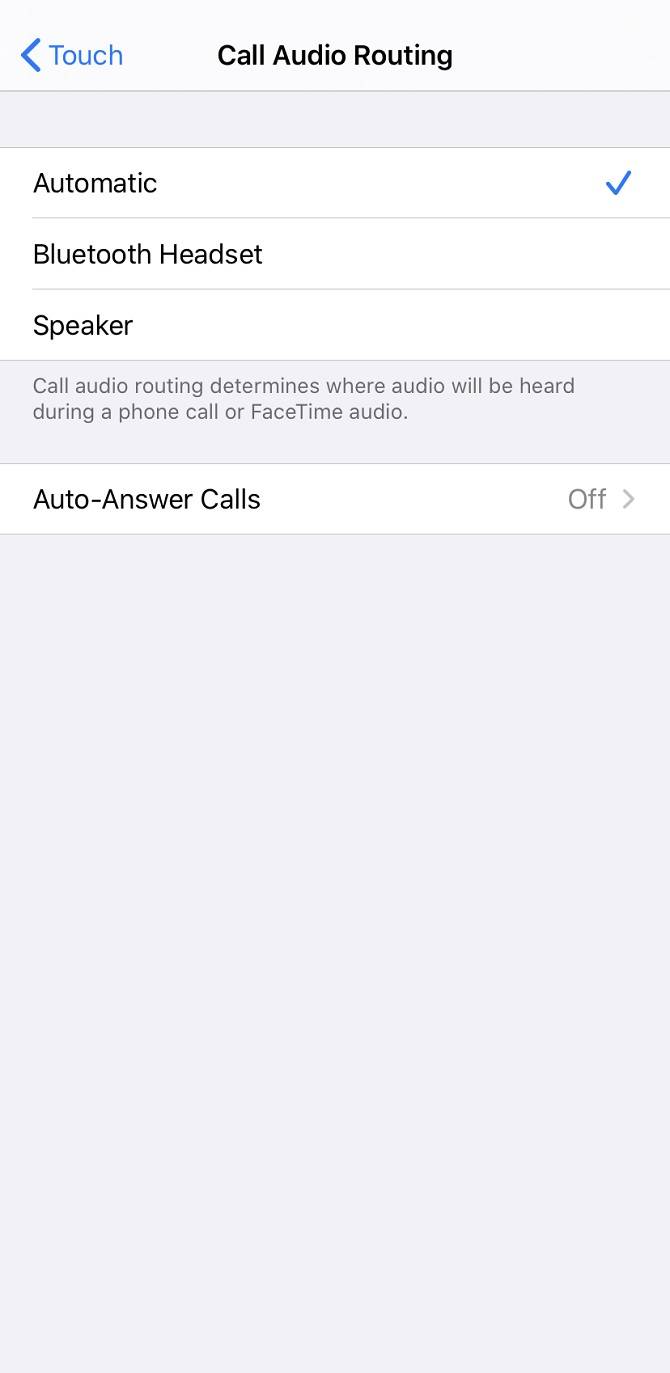
Pidä laitettasi kauempana kasvoistasi puhelun aikana niin, että näytössä näkyy. Napauta ruudun oikeassa yläkulmassa olevaa Kaiutin-kuvaketta. Näin voit osallistua keskusteluun pitämättä iPhonea korvaa vasten. Jos olet yhteydessä erilliseen kaiuttimeen Bluetoothin kautta, näyttöön tulee ponnahdusvalikko, josta voit valita, mistä haluat kuulla puhelun äänen.
Jos haluat, että kaikki puhelut kulkevat oletusarvoisesti kaiuttimien kautta, siirry kohtaan Asetukset > Käytettävyys > Kosketa > Puheluäänen reititys. Voit sitten vaihtaa oletusasetuksesta Automaattinen joko kaiuttimeen tai Bluetooth-kuulokkeisiin. Voit peruuttaa tämän milloin tahansa; kun haluat ottaa yksityispuhelun, voit kytkeä sen pois päältä painamalla kaiuttimen kuvaketta ruudukossa.
Näin puhdistat iPhonen kaiuttimet
Pienimmätkin lianpalaset voivat olla haitaksi älypuhelimellesi. Joissakin tapauksissa pöly voi vaikuttaa äänenvoimakkuuteen — tai jos se on latausportissa, se voi huijata iPhonea luulemaan, että se on kytketty ulkoiseen laitteeseen. On tärkeää, että pidät puhelimesi kaikki osat puhtaina, mutta olet myös erittäin varovainen herkkien laitteiden kanssa.
Vaikka se voi olla tehokasta, Applen puhdistusohjesivulla neuvotaan olemaan käyttämättä ilmakompressoria tai säilykeilmaa laitteen puhdistamiseen. Pehmeä linssiliina on yleensä paras kevyeen puhdistukseen. Jos lika on tarttunut kiinni, kokeile liikuttaa pehmeäharjaista hammasharjaa varovasti kaiuttimien pintaa pitkin. Voit myös ajaa pumpulipuikolla mahdollisten syvennysten yli.
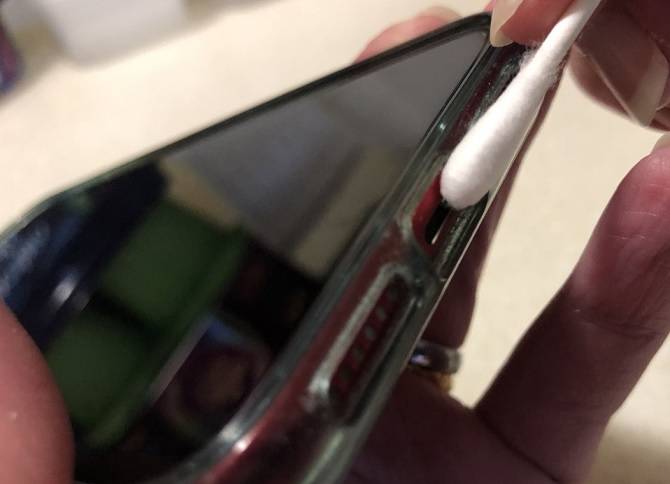
Älä käytä muita nesteitä, myös puhdistustarvikkeita, sillä ne voivat aiheuttaa enemmän vahinkoa. Seuraa täydellistä opastustamme iPhonen puhdistamiseen, jos se on todella likainen.
Näin saat veden pois iPhonen kaiuttimista
Nestevauriot eivät kuulu Applen takuun piiriin, vaikka nykyaikaiset puhelimet ovatkin vedenkestäviä. Tämä vedenkestävyys voi heikentyä ajan myötä, mikä tarkoittaa, että sinun on ehkä kuivattava kaiuttimesi, jos vahinko sattuu.
Älä kytke iPhonea lataukseen, jos se on märkä. Tämä voi olla vakava turvallisuusuhka ja saattaa tuhota puhelimesi.
Sen sijaan aseta puhelin noin 45 asteen kulmaan siten, että kaiuttimet ovat alaspäin. Käytä nukkaamatonta liinaa mahdollisten tippojen keräämiseen; mikä tahansa muu imukykyinen materiaali, kuten vanupallot, voi vahingoittaa laitettasi entisestään. Jos uskot, että syvennyksissä on vielä vettä, napauta laitetta varovasti latausportti alaspäin. Harkitse laitteen sijoittamista pienen tuulettimen lähelle ilmankierron lisäämiseksi.
Huolimatta siitä, mitä olet ehkä kuullut, sinun ei pitäisi sulkea puhelintasi riisillä täytettyyn pussiin. Tämä voi edelleen syövyttää älypuhelimesi elementtejä. Voit kuitenkin kokeilla silikageeliä. Sitä on usein paketeissa uusissa kengissä, koska se imee kosteutta. Ole varovainen käyttäessäsi niitä lasten tai eläinten lähellä, sillä ne ovat vaarallisia, jos niitä nautitaan.

Seuraa vinkkejämme vesivaurioituneen iPhonen korjaamiseen, jos tarvitset lisää apua.
Näin saat iPhonen kaiuttimet äänekkäämmiksi
Entä jos kaiuttimissasi ei ole lainkaan vikaa ja haluat vain saada iPhonestasi äänekkäämmän?
Helppo tapa on asettaa se johtavammalle pinnalle. Puu tai metalli siirtää värähtelyjä pidemmälle. Laitteen asettaminen kulhoon voi myös auttaa. Tuollainen käyrä toimii samalla tavalla kuin korvamme–suuntaamalla äänet yhteen selkeään suuntaan. Saman logiikan mukaan älä aseta iPhonea minkään tärinää vaimentavan asian, kuten paperin, päälle.
Jos iPhonen kaiuttimet ovat mielestäsi riittämättömät, etsi ulkoinen kaiutinjärjestelmä. Tutustu parhaisiin halpoihin Bluetooth-kaiuttimiin, joista löydät hyviä vaihtoehtoja.
Entä jos iPhonen kaiuttimet eivät vieläkään toimi?
Jos olet tehnyt kaiken edellä neuvomamme, mutta kaiuttimesi eivät vieläkään tunnu toimivan, meillä on huonoja uutisia. Puhelimessasi on todennäköisesti jotain vikaa, mikä tarkoittaa, että sinun on varattava aika lähimpään Apple-kauppaan.
Muuten iPhonen tai iPadin äänenvoimakkuutta voi parantaa monin eri tavoin, kuten ohjelmistokorjauksilla, laitteistokorjauksilla ja lisäsovelluksilla.
Kun hän ei katsele televisiota, lue kirjoja ’n’ Marvel-sarjakuvia, kuuntele The Killersiä ja mieti pakkomielteisesti käsikirjoitusideoita, Philip Bates teeskentelee olevansa freelance-kirjailija. Hän nauttii kaiken keräämisestä.
Lisää kirjoittajalta Philip Bates